最新版win11不联网安装 Win11如何跳过网络连接设置
最新版Win11推出后,许多用户发现在安装过程中需要联网进行网络连接设置,但有些用户可能并不想连接网络或者遇到网络连接问题,导致安装过程受阻,对于不想联网安装Win11的用户来说,如何跳过网络连接设置呢?接下来我们将为您详细介绍相关的操作步骤。
具体操作如下:
1、开机进入windows11系统安装步骤。默认的国家地区是中国,选择是。
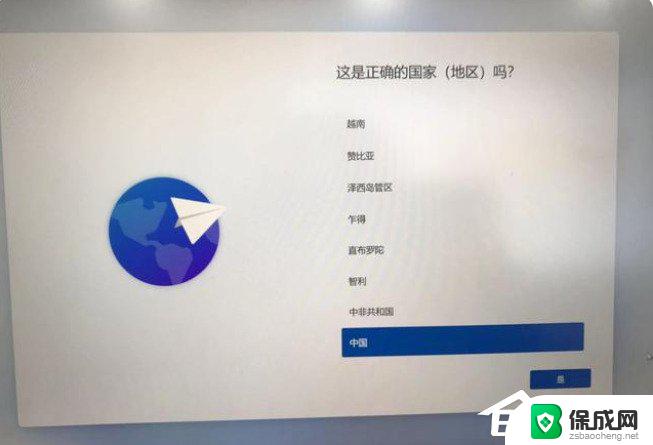
2、选择输入法,用拼音就选择拼音输入法,五笔就选择五笔输入法。
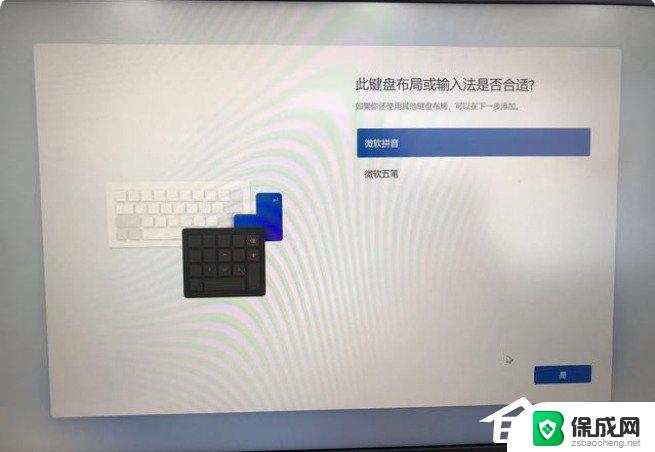
3、添加第二种输入法,不需要就选择跳过,需要就选择添加布局。
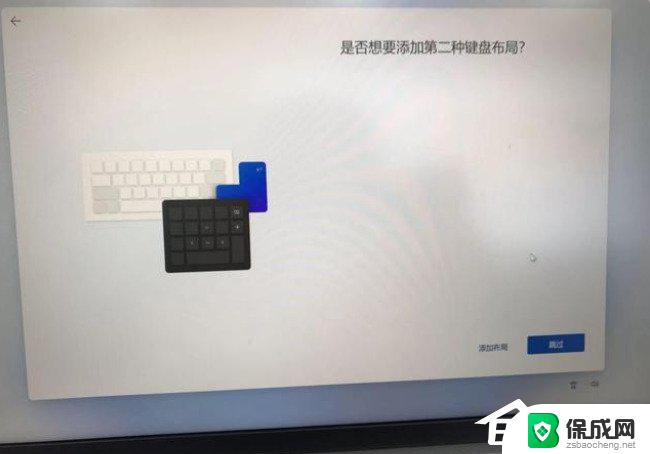
4、到了这里就看见需要联网,要跳过联网激活,我们选择不连接wifi。接下来操作按住键盘Shift+Fn+F10。
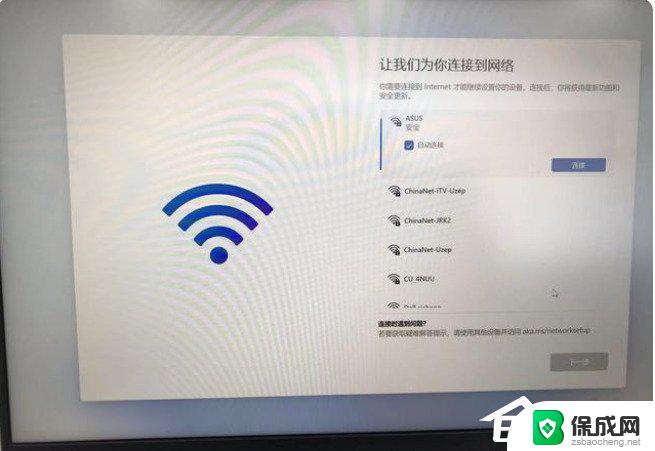
部分机型只需要按Shift+F10,取决的你键盘F10所在位置。在上就Shift+F10,我的笔记本选择是Shift+Fn+F10。自己注意区分下!
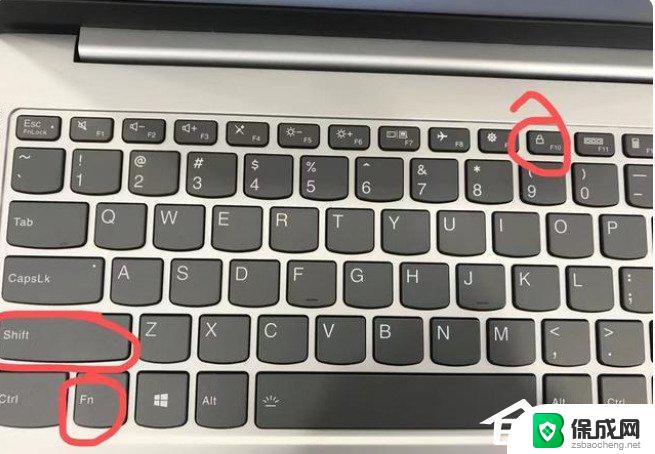
5、键盘操作Shift+Fn+F10后,会自动弹出命令窗口,输入taskmgr按回车。
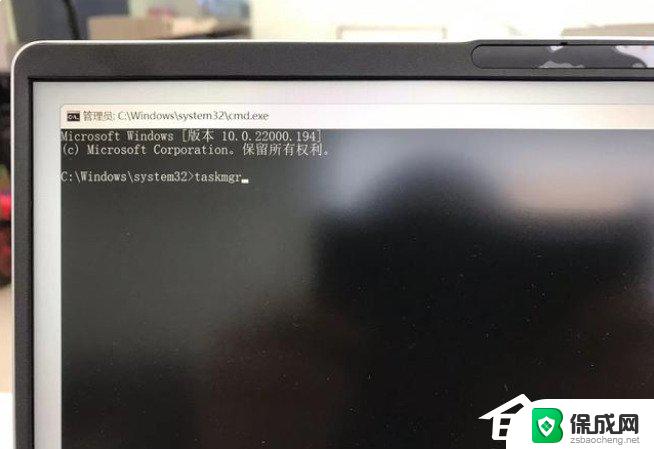
6、在任务管理器窗口中,选择左下角的详细信息。
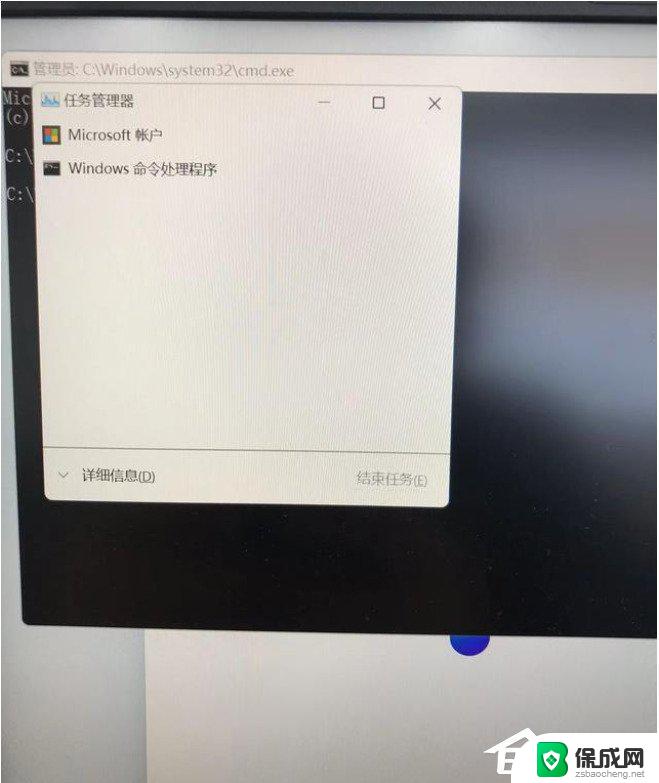
7、任务管理器窗口,从上到下第三排,点击下详细信息(下图中红色标识的地方)。
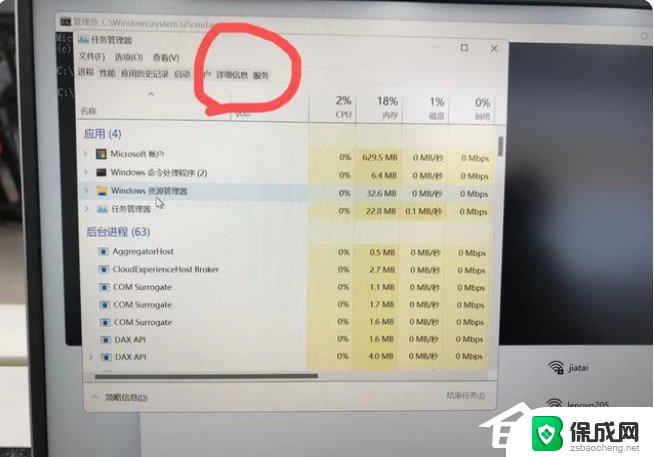
8、往下拉找到OOBENetworkConnectionFlow、exe进程项,
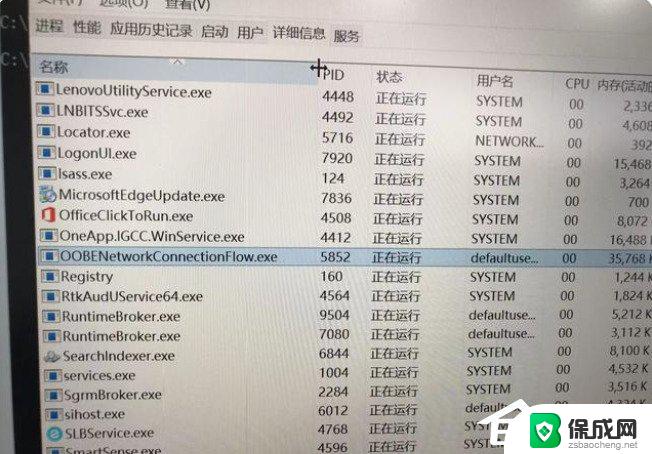
9、选择OOBENetworkConnectionFlow、exe进程项,右击选择结束任务。
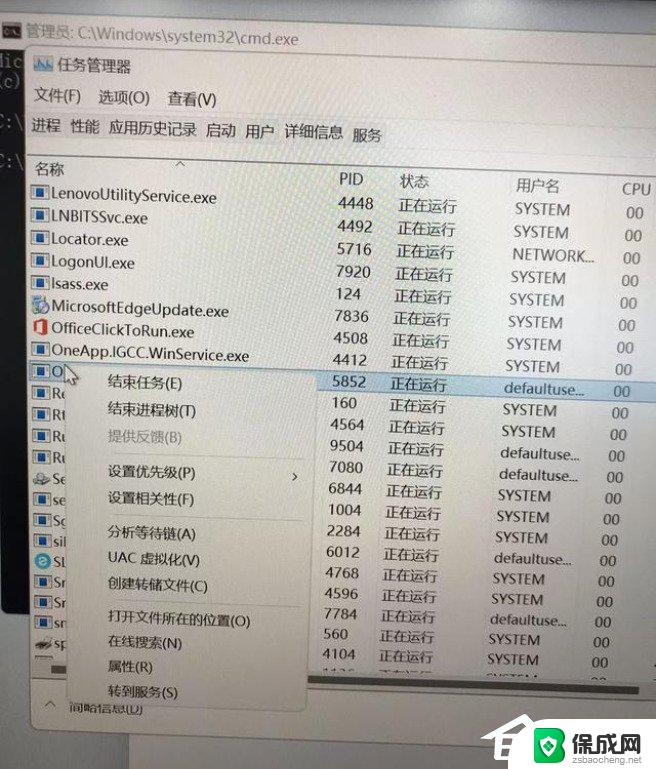
10、在提示你希望结束进程项中点击结束进程。
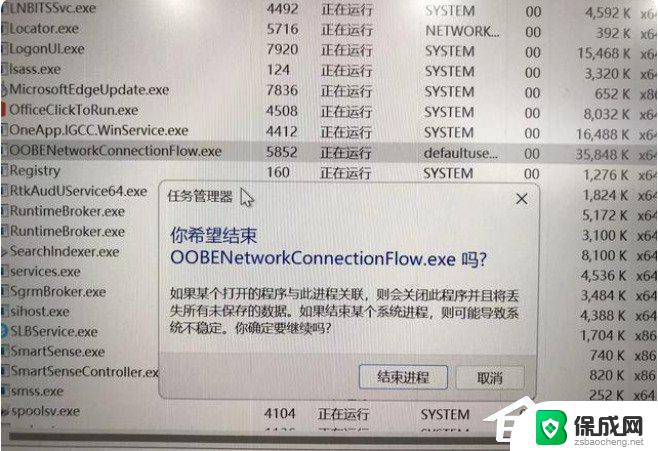
11、结束进程后,你就会发现之前要联网界面就自动消失了。跳转到许可协议界面,关闭下之前的命令窗口,接下来就按提示走了,这样就真正跳过了联网界面了。
以上就是最新版win11不联网安装的全部内容,如果还有不清楚的用户,可以参考以上步骤进行操作,希望能对大家有所帮助。
最新版win11不联网安装 Win11如何跳过网络连接设置相关教程
-
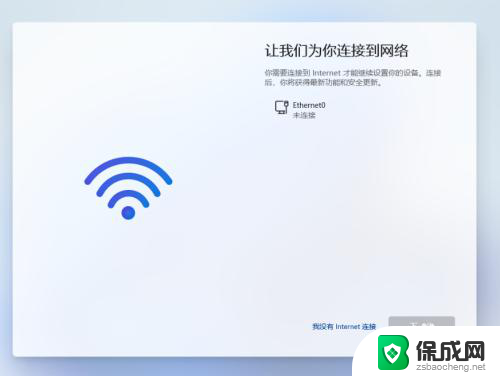 如何跳过win11安装联网 跳过Win11系统安装联网步骤的方法
如何跳过win11安装联网 跳过Win11系统安装联网步骤的方法2024-02-25
-
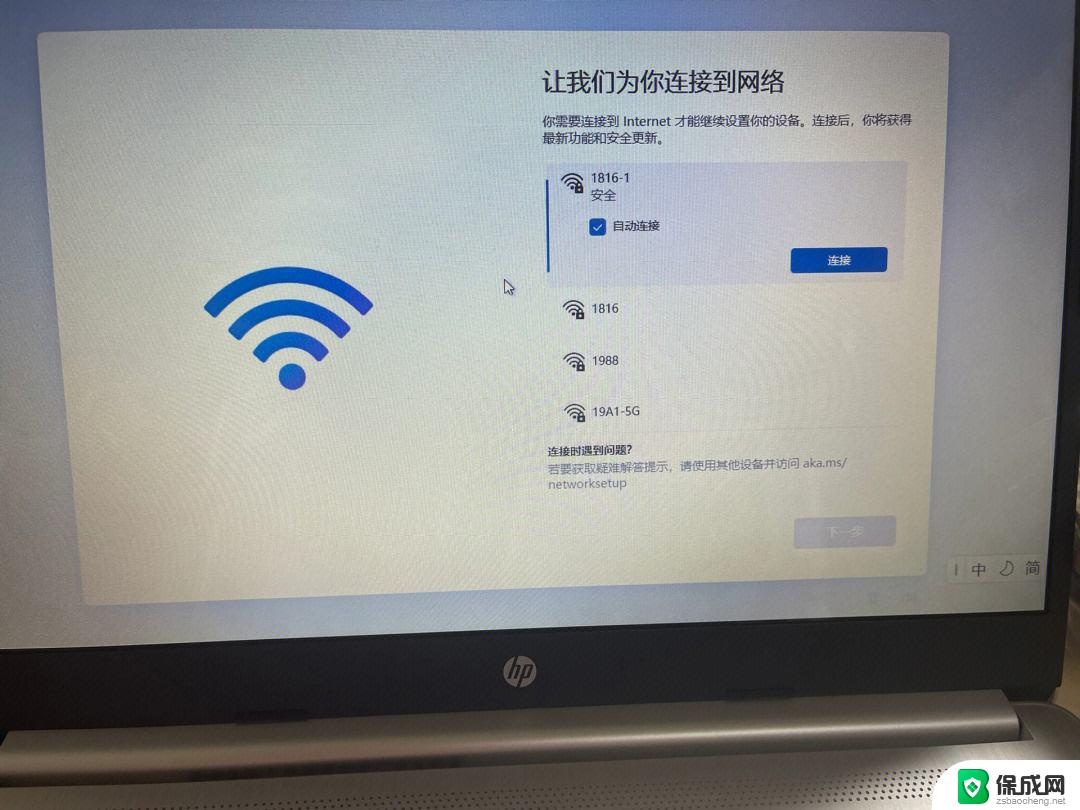 装win11怎么跳过联网 新笔记本win11跳过联网的步骤
装win11怎么跳过联网 新笔记本win11跳过联网的步骤2024-09-29
-
 win11新版跳过联网激活 Win11跳过联网激活教程
win11新版跳过联网激活 Win11跳过联网激活教程2024-09-11
-
 笔记本win11最新跳过联网oobe win11跳过OOBE的方法
笔记本win11最新跳过联网oobe win11跳过OOBE的方法2024-02-14
-
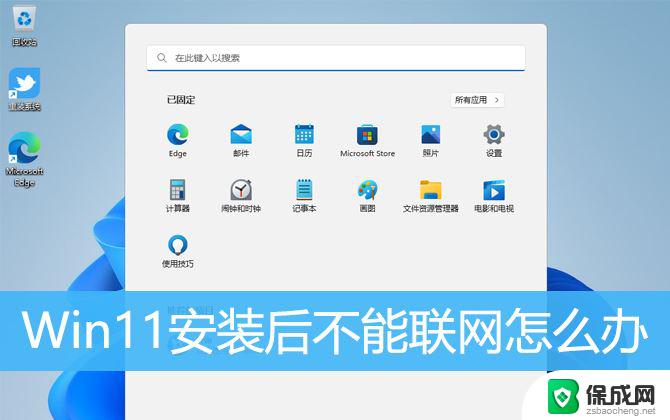 win11重置网络设置后连不上网怎么办 Win11安装后无法上网的解决方案
win11重置网络设置后连不上网怎么办 Win11安装后无法上网的解决方案2024-02-22
-
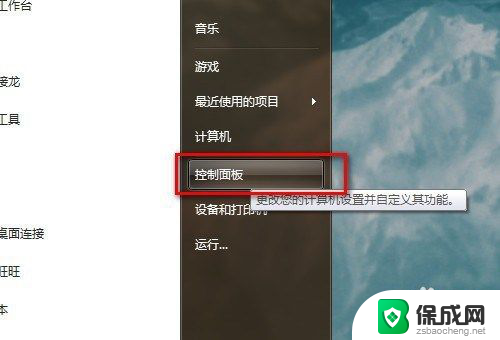 电脑互联网怎么连接 电脑如何通过路由器连接到网络
电脑互联网怎么连接 电脑如何通过路由器连接到网络2023-11-13
- vm安卓虚拟机如何连接网络 VMware虚拟机网络设置方法
- win11电脑怎么网络重置 Win11如何重置电脑网络设置
- win11如何查看以太网 Windows11如何查看以太网已连接的网络名称
- 跳过win11 oobe Win11系统如何跳过oobe设置
- 英伟达还能牛多久?2021年英伟达最新动态及未来发展趋势分析
- 如何有效升级显卡以提升游戏性能和图形质量:详细教程和实用技巧
- 英伟达中国打造国产GPU,摩尔线程冲刺IPO,估值超255亿
- 详细教程:Win10系统激活的多种方法与步骤,最新有效激活方法大揭秘
- 微软下跌1.41%,报416.59美元/股,市值跌破2.5万亿美元
- 详细步骤教你如何在Win7系统中进行系统还原,轻松恢复系统设置
新闻资讯推荐
- 1 微软下跌1.41%,报416.59美元/股,市值跌破2.5万亿美元
- 2 详细步骤教你如何在Win7系统中进行系统还原,轻松恢复系统设置
- 3 聊聊游戏本该怎么选择CPU(处理器):如何挑选最适合游戏的处理器?
- 4 AMD致命一击 将在移动平台上3D缓存,提升游戏体验
- 5 初探微软Win10/Win11新版Terminal,AI提升终端命令体验,全面解析最新终端技术革新
- 6 2024年11月CPU横评及选择推荐指南:最新CPU性能排名及购买建议
- 7 英伟达现在为什么甩AMD几条街了?来看看原因-详细分析两家公司的竞争优势
- 8 英伟达盘中超越苹果,再次成为全球市值最高公司,市值超过2.3万亿美元
- 9 微软宣布Win10系统将退休,如何应对升级问题?
- 10 微软上涨1.25%,报411.435美元/股,市值再创新高
win10系统推荐
系统教程推荐
- 1 win11快捷记录打开笔记 系统速记按钮开启方法
- 2 .exe在win11上打不开 win11exe文件打不开解决方法
- 3 如何增强网速win10 笔记本电脑加快网速方法
- 4 win10如何彻底删除搜狗主页 搜狗浏览器卸载步骤
- 5 戴尔笔记本开机密码忘了怎么办win10 Windows10开机密码忘了怎么办忘了怎么办
- 6 windows11改账户名字 Windows 11账户名称调整方法
- 7 win11屏幕分辨率调整不了 win11显示器分辨率调整不了怎么解决
- 8 win11本地账户如何更改名字 win11本地账户怎么改名字
- 9 win11打开usb连接 Win11如何开启U盘接口
- 10 win11显示字体设置 Windows11系统字体设置步骤